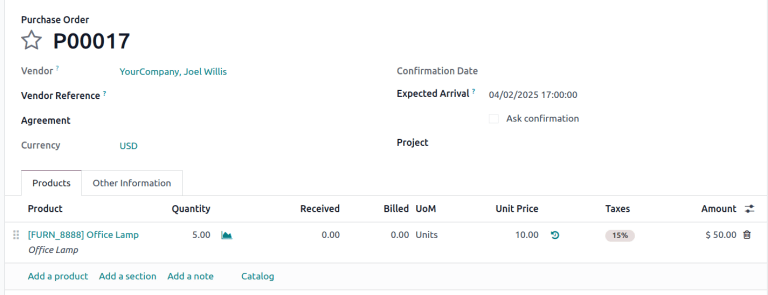EDI購買から販売オーダへのインポート¶
電子データ交換(EDI)は、異なるソフトウェアシステムを使用する企業同士が、標準化された構造化形式で情報をやり取りできるようにする仕組みです。
Odooでは、購買オーダ (PO) をXMLファイルとしてエクスポートし、それを別のOdooデータベースに 販売オーダ (SO)としてインポートすることができます。これにより、プロダクト、数量、価格などの主要情報を手作業で入力する必要がなくなります。
このドキュメントで説明されているワークフローは、購買者と販売者がそれぞれの Odooデータベース間でデータを直接やり取りする方法です。代替手段として、販売者は見積依頼(RFQ)の PDF 版をメールで受け取り、それを 販売ダッシュボードに直接アップロード することもできます。この方法の方が簡単ですが、本ドキュメントで説明されている XMLベースのやり取りは使用しません。
注釈
エクスポートされたXML は、UBL スキーマ に準拠しています。2つのOdooデータベース間でデータを交換する場合、このスキーマは互換性を維持します。
ただし、UBLスキーマをサポートしていないソフトウェアにカスタム開発を実施すると、複雑さが増す可能性があります。
役割と設定¶
EDI ワークフローを円滑に進めるために、2社が関与します。1社は注文(オーダ)を出す「購入者」、もう1社はその注文(オーダ)を受けて処理する「販売者」です。それぞれの会社には、特定の役割と設定があります。
購入者データベース¶
購買者データベースは、購買オーダの作成および確定を担当します。以下が前提条件です:
販売者データベース¶
販売者データベースでは、販売オーダの受信および処理が行われます。唯一の前提条件は、販売 アプリの インストール です。
ワークフロー¶
購買者のプロセス¶
まず、購買者 (データベース内) は、 アプリに移動して、RFQ を作成します。
仕入先 に、出品者を表すポータルユーザを設定し、確定 をクリックして :abbr:RFQ(見積依頼) を確定します。これにより、RFQは 購買オーダ に変換されます。
販売者のプロセス¶
購買オーダが確定すると、販売者のポータルダッシュボードに表示されます。販売者は XML ファイルをダウンロードし、自社のデータベースにアップロードします。
ファイルをダウンロード¶
販売者として、ポータルユーザとして購入者のデータベースにログインします。ダッシュボードで、下にスクロールして オーダ一覧 ボタンをクリックします。これにより、購入者のデータベースがポータルユーザ宛てに発行した購買オーダのリストが表示されます。
希望の購買オーダを選択し、自社のシステムと連携 ボタンをクリックしてください。
ポップアップウィンドウで、表示された URL をコピーし、新しいブラウザタブに貼り付けて XML ファイルをダウンロードしてください。
Example
Joel の購買オーダのポータルビュー。最初の画像には 自社のシステムと連携 ボタンが表示され、2 番目の画像には コピー ボタンがポップアップウィンドウで表示されます。
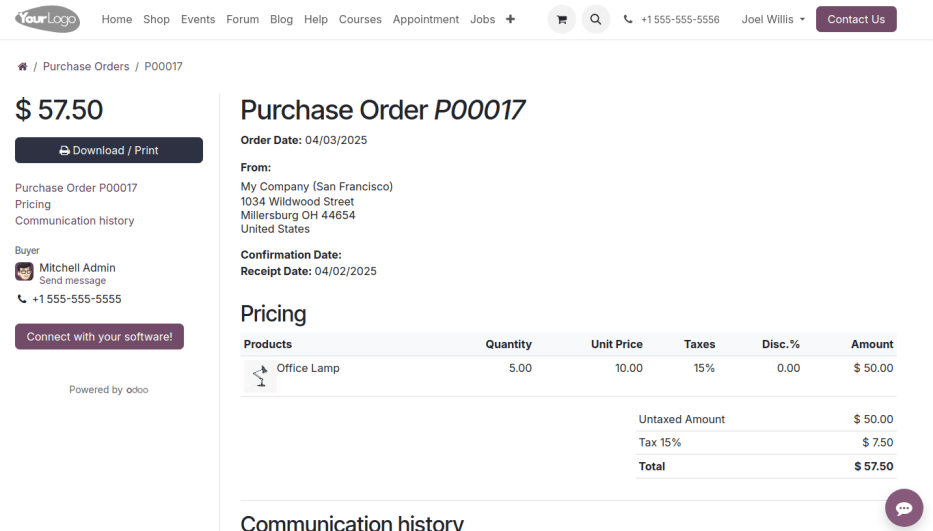
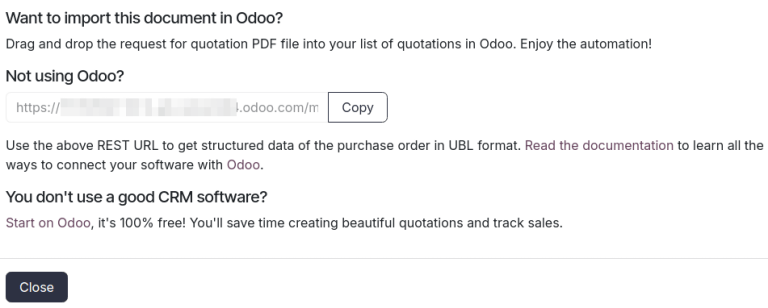
Example
PO00017用 XMLファイル
ファイルをアップロード¶
次に、販売者は自分の Odoo データベースにログインし、 アプリを開きます。アップロード をクリックし、ダウンロードした XMLファイルを選択します。または、ファイルを 見積 ダッシュボードにドラッグアンドドロップすることもできます。
これにより、購入者が顧客として設定された販売オーダが自動的に作成され、すべてのプロダクト明細、数量、価格があらかじめ入力されます。このプロセスにより、2つのデータベース間で効率的かつ正確なデータのやり取りが可能になります。
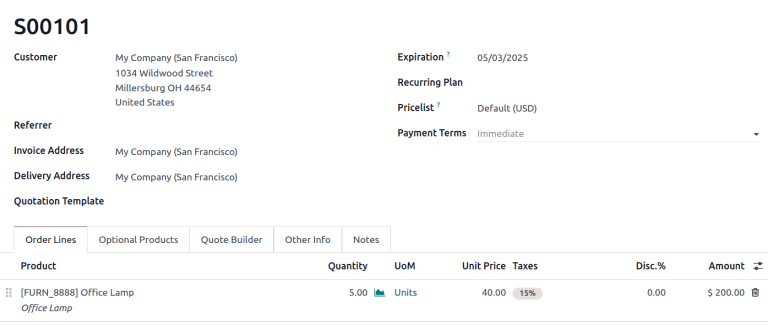
販売者データベースにアップロードされた販売オーダ¶